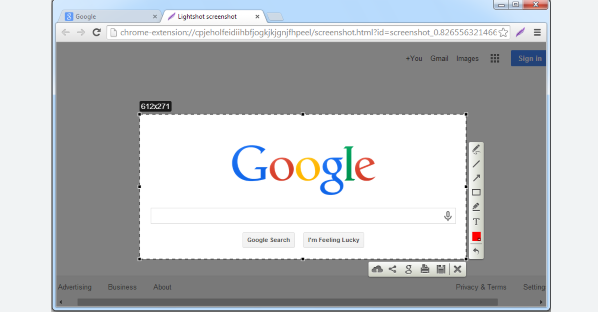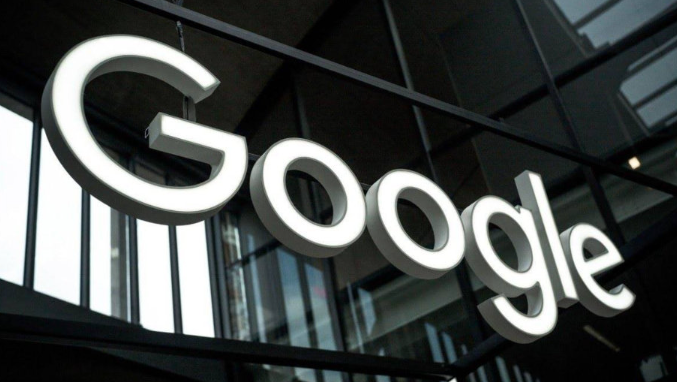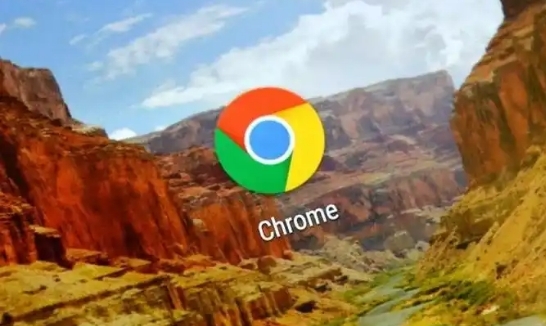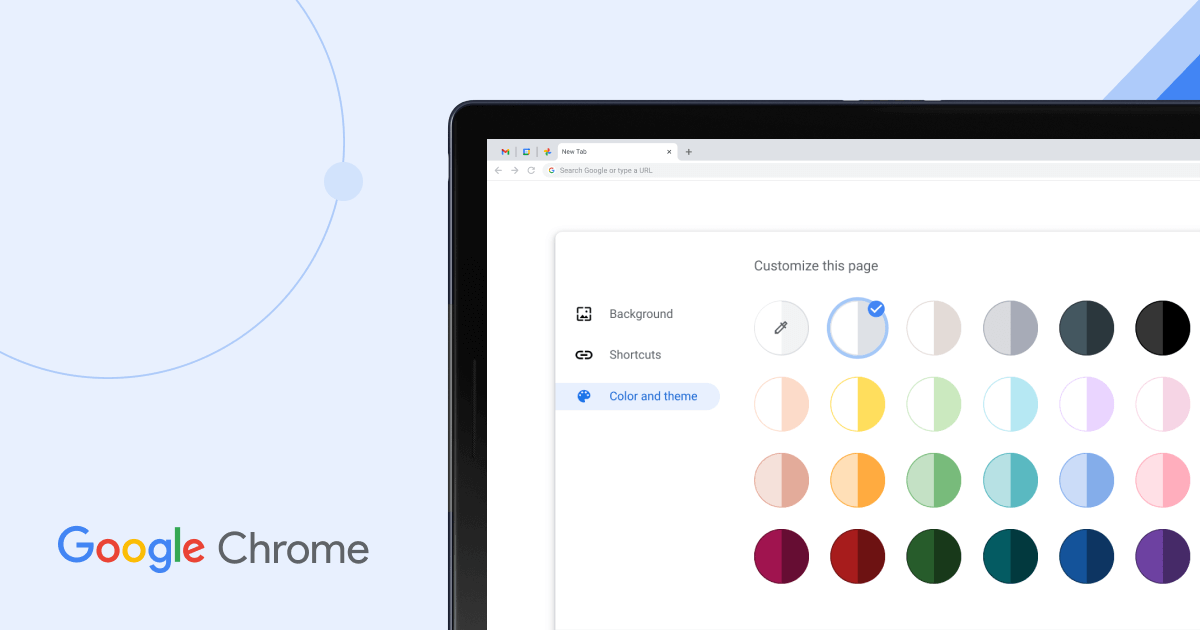使用谷歌浏览器上网时如何保护个人隐私信息
时间:2025-06-03
来源:谷歌浏览器官网

一、利用无痕浏览模式
1. 开启无痕窗口:打开谷歌浏览器,点击界面右上角的三个点(菜单按钮),在弹出的下拉菜单中选择“打开新的无痕窗口”,或者直接使用快捷键Ctrl+Shift+N(Windows系统)或Cmd+Shift+N(Mac系统)。这将打开一个新的无痕标签页,您可以在其中进行浏览而不保存任何历史记录、Cookie或其他网站数据。
2. 注意无痕浏览的局限性:虽然无痕浏览可以防止浏览器本地存储浏览历史等数据,但并不能完全避免网络追踪。一些网站仍然可以通过其他方式获取您的信息,如IP地址、设备信息等。此外,下载的文件、自动填充的数据以及书签等信息仍会被保留。
二、调整隐私和安全设置
1. 进入设置页面:点击右上角的三个点,选择“设置”,在左侧菜单中找到“隐私设置和安全性”选项。
2. 管理Cookie和网站数据:在“隐私设置和安全性”页面中,找到“Cookie及其他网站数据”部分,点击“查看所有cookie和网站数据”按钮,可对不同网站的Cookie进行管理,包括允许或阻止特定网站的Cookie,以及清除不需要的Cookie。
3. 启用安全浏览功能:在“隐私设置和安全性”页面中,找到“安全浏览”部分,确保该功能已开启。安全浏览功能可以帮助检测和警告用户访问的恶意网站,从而保护用户的隐私和安全。
三、清除浏览器数据
1. 常规清除操作:点击右上角的三个点,选择“更多工具”,再点击“清除浏览数据”。在弹出的窗口中,可以选择要清除的数据类型,如浏览历史记录、Cookie及其他网站数据、缓存的图片和文件等,还可以选择清除数据的时间范围,最后点击“清除数据”按钮即可。
2. 自动清除设置:在“清除浏览数据”窗口中,点击“高级”选项,可以设置在关闭浏览器时自动清除指定的数据。这样可以避免忘记手动清除数据而导致隐私泄露的风险。
四、管理扩展程序权限
1. 查看扩展程序权限:点击右上角的三个点,选择“更多工具”,再点击“扩展程序”。在扩展程序页面中,可以看到已安装的所有扩展程序列表,点击某个扩展程序下方的“详细信息”按钮,即可查看该扩展程序所拥有的权限详情,包括访问的网站数据、对浏览器功能的调用等。
2. 调整扩展程序权限:根据实际需求,可在扩展程序的详细信息页面中,对不必要的权限进行关闭操作。例如,若某个扩展程序请求获取地理位置信息但实际使用中并不需要,可将其地理位置权限关闭。同时,对于长期不使用的扩展程序,建议将其卸载,以减少隐私泄露的风险。
五、使用隐私保护插件
1. 选择合适的插件:在Chrome网上应用店中搜索隐私保护相关的插件,如广告拦截插件(Adblock Plus等)、跟踪器屏蔽插件(Privacy Badger等)等。这些插件可以帮助阻止广告商和网站运营者的追踪行为,提高隐私保护效果。
2. 安装和管理插件:点击插件的“添加到Chrome”按钮进行安装。安装完成后,可在扩展程序页面中对插件进行管理,如启用或禁用插件、设置插件的相关参数等。需要注意的是,插件本身也可能需要一定的权限才能正常运行,因此在安装插件时要仔细查看其权限请求,并选择可信赖的插件。